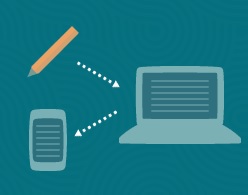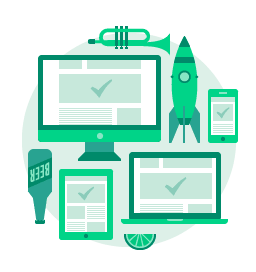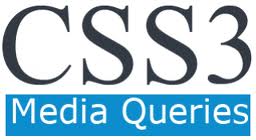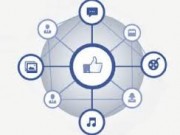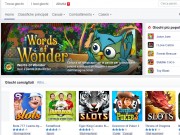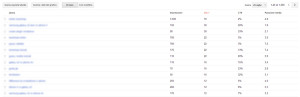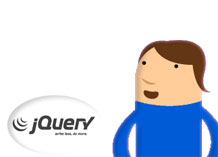Nel 2011 Google ha intrododtto nuove norme per rispettare la privacy degli utenti connessi al suo network.
Se un utente è collegato ad un prodotto Google (gmail, google plus, ecc…) il colosso di Mountain View garantisce protezione dei dati di navigazione attraverso l’SSL encryption for search queries, tra questi anche le SERP prodotte dalla navigazione utente. Per questo motivo su Google Analytics troviamo un’enorme quantità di dati nascosti sotto la voce Not Provided.
Chiaramente, la possibilità di non usufruire di queste informazioni non permette di sfruttare a pieno le potenzialità analitiche di questo fantastico strumento, ma come diciamo noi italiani: fatta la legge, trovato l’inganno. Con il passare dei mesi sono sbucati diversi raggiri e soluzioni utili per raggiungere quei dati di ricerca organica oscurati, i più validi sono descritti in questo articolo:
1. Creare un filtro personalizzato
Prerequisiti e note per utilizzare questo metodo:
- Devi avere un accesso da amministratore;
- Eseguire le istruzioni con precisione onde evitare di rovinare le statistiche;
Procedura:
- Cliccare su Amministrazione > Profili;
- Selezionare il proprio profilo e cliccare sul tab Filtri;
- Selezionare a sinistra la voce “Nuovo filtro“;
- Di seguito seguire le indicazioni presenti nella schermata sottostante:
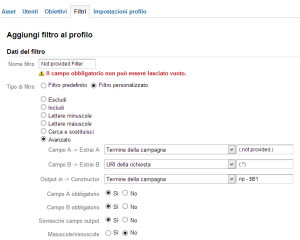
Lo scopo di questo filtro è quello di estrarre i termini non previsti. Anche se questo non rivela la parola chiave esatta, può aiutare a capire in che direzione il traffico sta puntando.
2. Utilizzare Search Engine Optimization
All’interno di Google Analytics esiste una seconda possibilità per aiutare a decifrare le parole chiave più popolari, tra queste quelle contenute nel traffico criptato. Lo strumento “Ottimizzazione per i motori di ricerca” è studiato appositamente per questo scopo.
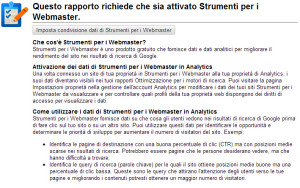
Procedura:
- Cliccare la voce di menu “Sorgenti di traffico” e successivamente “Query“;
- Consentite a Google Analytics di interfacciarsi con gli strumenti per webmaster.
3. Utilizza gli strumenti per webmaster
Più che una soluzione è un metodo alternativo, nel nostro caso gli strumenti per webmaster di Google compensano la mancanza di informazioni su Analytics.
Dal menu “Traffico di ricerca“, infatti, è possibile vedere una panoramica delle parole chiave che portano i visitatori ad accedere al sito web in relazione alle impressions. Un giusto compromesso per ottenere informazioni circa le parole chiavi con il quale il sito è raggiunto quotidianamente.